准备开发环境
在已安装小程序开发环境的情况下,还需要安装app的插件
light plugin -a native |
创建开发工程
$ light create -t mp-app |
light小程序工程目录结构大致如下:
├── build |
具体文件结构可以分别参照小程序和Light的对应文件
编译运行工程
通过下面的指令可以将工程的源代码编译,编译成功后,工具会自动打开浏览器,并打开项目的http地址,至此每一次对源代码的修改都会触发页面内容的自动编译和热更新,可以使开发者在无感知的情况下快速开发。浏览器仅展示web环境下的效果,实际小程序的运行效果可以在下一步的调试中查看。
$ light release -wb |
在浏览器控制台会打印预览二维码,分别是H5和小程序: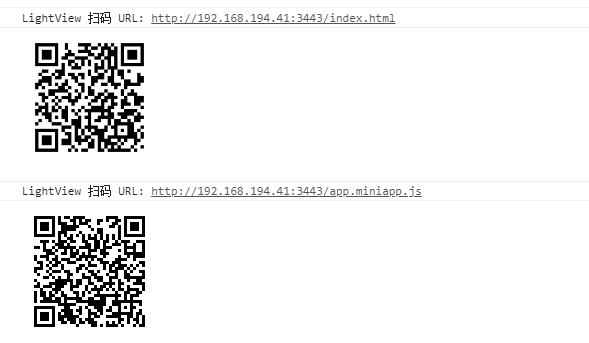
用 LightView 扫描浏览器控制台的小程序预览二维码,即可预览效果。
查看日志
在 app.js 中加入如下代码,即可开启 vConsole,方便在下一步预览过程中查看日志。注:不要在生命周期中设置。
App({ |
打包
执行以下命令可进行打包,打成功的zip包可发布到Light平台。详情参考App集成打包。
$ light release -p |
离线包预置与更新
通过配置vhostId设置小程序离线包预置ID(默认为main)
通过配置vhostVersion设置小程序离线包预置版本(默认为0.0.0)
参考project.json配置
插件配置和离线包预置参考配置{
"plugins":["miniprogram2","native"],
"pluginConfig":{
"native":{
"vhostId": "main",
"vhostVersion": "0.0.1"
}
}
}
小程序App化可通过离线包更新业务代码,具体参考App离线包功能
小程序离线包id必须和APP化的小程序配置中vhostId相同,小程序离线包版本必须和vhostVersion版本号不同
现有小程序App化
1.project.json中plugins加上native插件,如下{
"plugins":["miniprogram2","native"],
}
2.增加native文件夹及内部内容,配置App相关的部分配置,详情参考App配置。
兼容性:
小程序App化后部分接口不可使用:
| 不兼容接口 |
|---|
| wx.showNavigationBarLoading |
| wx.getMenuButtonBoundingClientRectSync |
| wx.navigateBackMiniProgram |
| wx.authorize |
| wx.login |
| wx.checkSession |
| gmu.getSensitiveInfo |
| getWhiteList |
注意:
1.小程序App化需要在小程序配置中的tabBar.list至少配置一条,否则无法打包
2.小程序App化在打包时会读取配置文件.json并固定到App中,后期使用离线包功能无法更新配置,若要更新配置,需要重新打包集成App。
3.小程序App化的如导航栏,菜单栏等全局页面配置的信息不再通过native/config.js配置,而是按照小程序app.json和页面对应的json配置,其他相关配置还是需要native/config.js。